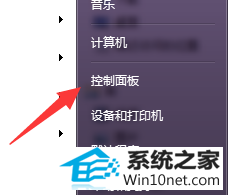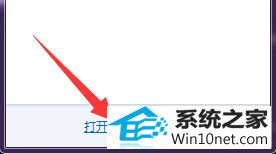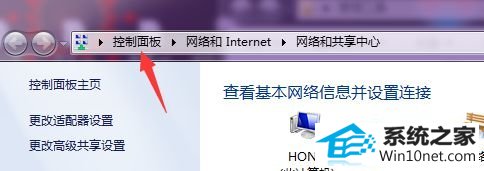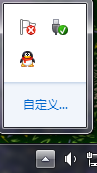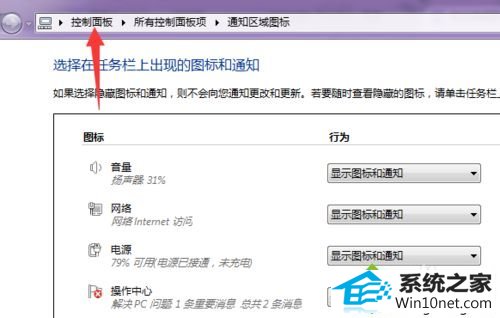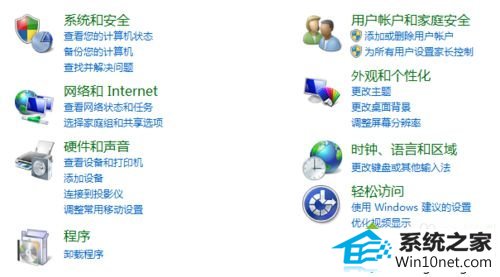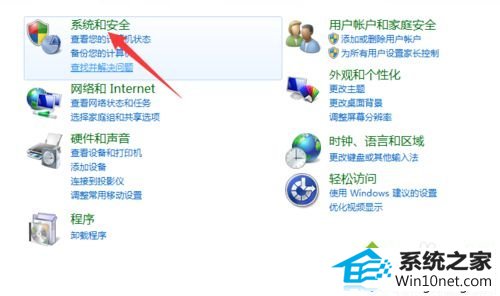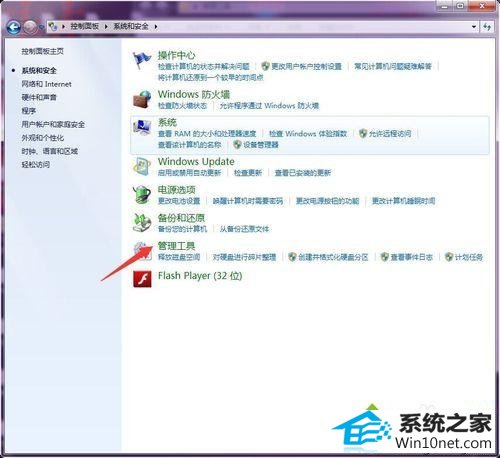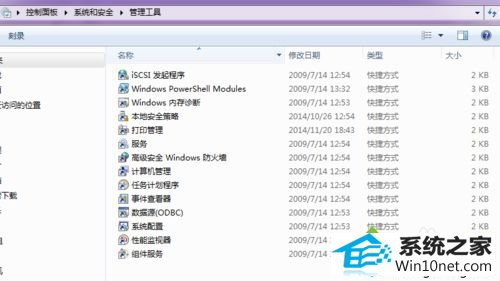韩博士传授win10系统管理工具的教程
发布时间:2019-05-14 11:16 作者:win10 64位系统 来源:http://www.win10jihuo.com
今天小编分享一下win10系统管理工具问题的处理方法,在操作win10电脑的过程中常常不知道怎么去解决win10系统管理工具的问题,有什么好的方法去处理win10系统管理工具呢?今天本站小编教您怎么处理此问题,其实只需要1、首先点击“windows“,找到”控制面板“选项;2、也可以点击”网络“按钮,在桌面右下角。点击“打开网络和共享中心‘,返回到“控制面板”;就可以完美解决了。下面就由小编给你们具体详解win10系统管理工具的图文步骤:
具体方法如下:
1、首先点击“windows“,找到”控制面板“选项;
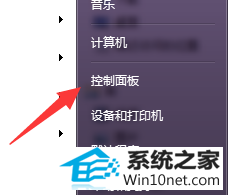
2、也可以点击”网络“按钮,在桌面右下角。点击“打开网络和共享中心‘,返回到“控制面板”;
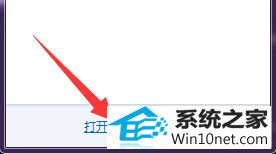
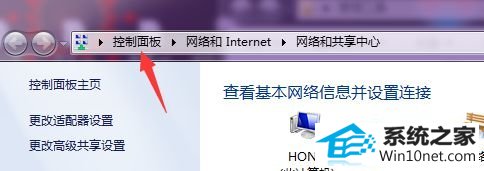
3、或者点击”显示隐藏图标“按钮,打开”自定义“,然后返回到”控制面板“,这三种方法都可以;
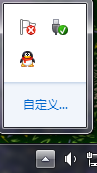
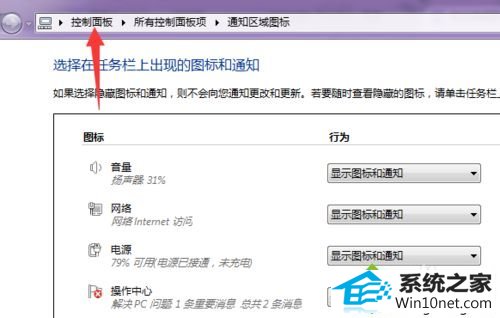
4、打开“控制面板”,进入如图的界面;
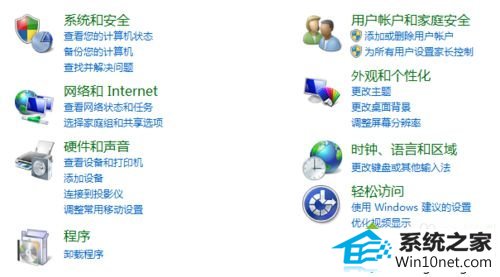
5、点击”系统和安全“,找到如图所示的图标即是”管理工具“;
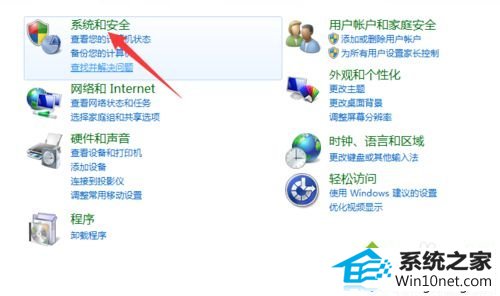
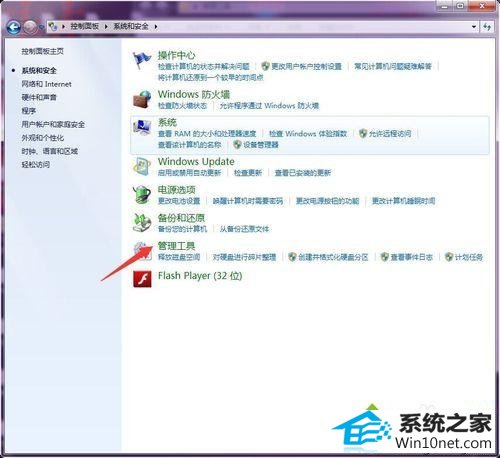
6、点击打开后。
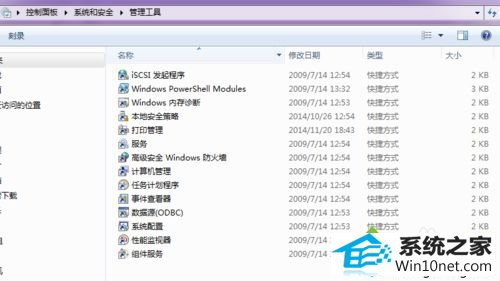
如果你还不知道win10的管理工具在哪,那么不妨采取上述几种方法设置,希望能够帮助到大家!